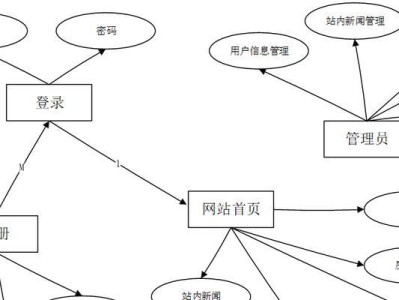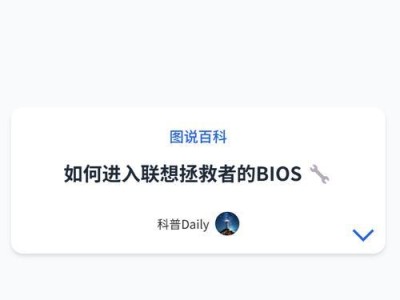当我们的电脑无法正常开机时,可能是由于系统故障或病毒感染等原因造成的。而通过使用U盘重装系统可以解决这一问题,本文将为您介绍如何利用U盘进行系统重装,并帮助您重新启动电脑。
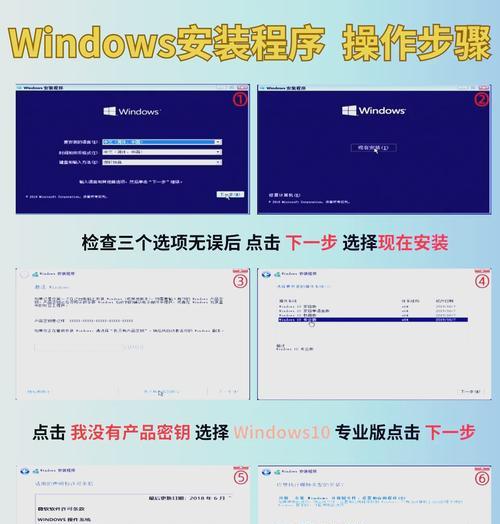
准备工作
在使用U盘重装系统之前,我们需要准备好一台可用的电脑和一个容量足够的U盘。同时,还需要一个能够访问互联网的电脑,以便下载系统镜像文件。
下载系统镜像文件
打开可访问互联网的电脑,前往官方网站或合法渠道下载与您电脑型号和系统版本相匹配的镜像文件,并将其保存到指定的位置。

制作启动U盘
将准备好的U盘插入可用电脑的USB接口,打开U盘制作工具,选择刚刚下载的系统镜像文件,并按照工具的操作提示制作启动U盘。
设置电脑启动顺序
将制作好的启动U盘插入无法开机的电脑的USB接口,重启电脑,并在开机过程中按下特定的键(通常是F2、F10或Del键)进入BIOS设置界面,将启动顺序调整为首先启动U盘。
进入系统安装界面
保存BIOS设置后,重启电脑,此时电脑会从U盘启动,并进入系统安装界面,选择语言、时区等基本设置后,点击“下一步”按钮继续。
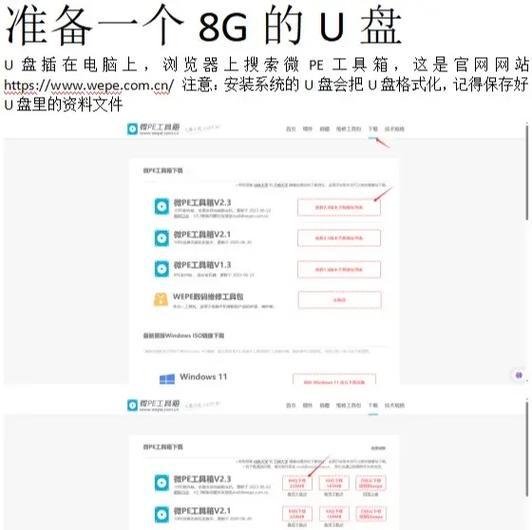
选择磁盘分区
在安装界面中,选择磁盘分区方式。如果您不需要保留原有数据,可以选择删除所有分区并创建新的分区。如果需要保留数据,请选择保留分区并跳过此步骤。
安装系统
选择好磁盘分区后,点击“下一步”按钮开始系统安装。安装过程可能需要一些时间,请耐心等待。
完成系统安装
系统安装完成后,按照界面提示进行一些简单的设置,如输入用户名和密码等。
更新驱动程序
系统安装完成后,需要及时更新电脑的驱动程序以确保其正常运行。可以通过访问电脑厂商的官方网站或使用自动更新工具进行驱动程序的更新。
安装常用软件
安装好驱动程序后,我们还需要安装一些常用的软件,如浏览器、办公套件、杀毒软件等,以满足我们日常使用的需求。
恢复个人数据和设置
如果您在重装系统前备份了个人数据和设置,现在可以将其恢复到新系统中。可以通过外部存储设备或云存储服务将数据导入到电脑中。
优化系统性能
重装系统后,可以进一步优化电脑的性能。可以清理系统垃圾文件、关闭不必要的启动项、安装系统优化软件等。
定期备份重要数据
为了避免日后出现系统故障导致数据丢失的情况,建议定期备份重要数据。可以使用外部存储设备、云存储服务或专业的备份软件进行数据备份。
避免重复操作
在使用U盘重装系统之前,尽量先尝试其他可能的解决方案,以免重复操作。如检查电源线是否连接正常、排除硬件故障等。
通过使用U盘重装系统,可以解决电脑无法开机的问题。在操作过程中,需要注意备份重要数据、选择正确的系统镜像文件和按照提示进行操作。希望本文能对您解决电脑无法开机问题有所帮助。